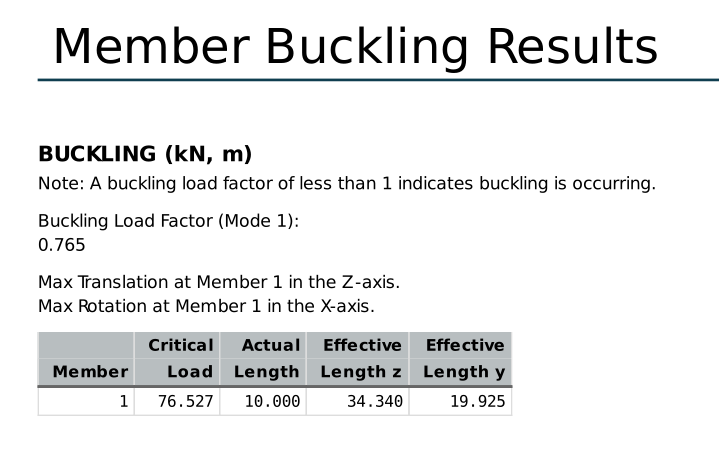SkyCiv proporciona un resumen útil de los resultados de su estructura en su Informe de análisis.
Simplemente haga clic en el Reporte botón de menú a la izquierda para abrir la ventana emergente.
Tener los resultados de los miembros’ La opción seleccionada incluirá resultados en diferentes puntos a lo largo de cada miembro de su estructura.. Esto incluye fuerzas y momentos de miembros internos (fuerza axial, fuerza de cortante, torsión, y momento), desplazamientos de miembros sobre los ejes globales (longitud y rotación), Desplazamientos de miembros sobre los ejes locales. (longitud y rotación), y estrés de los miembros.
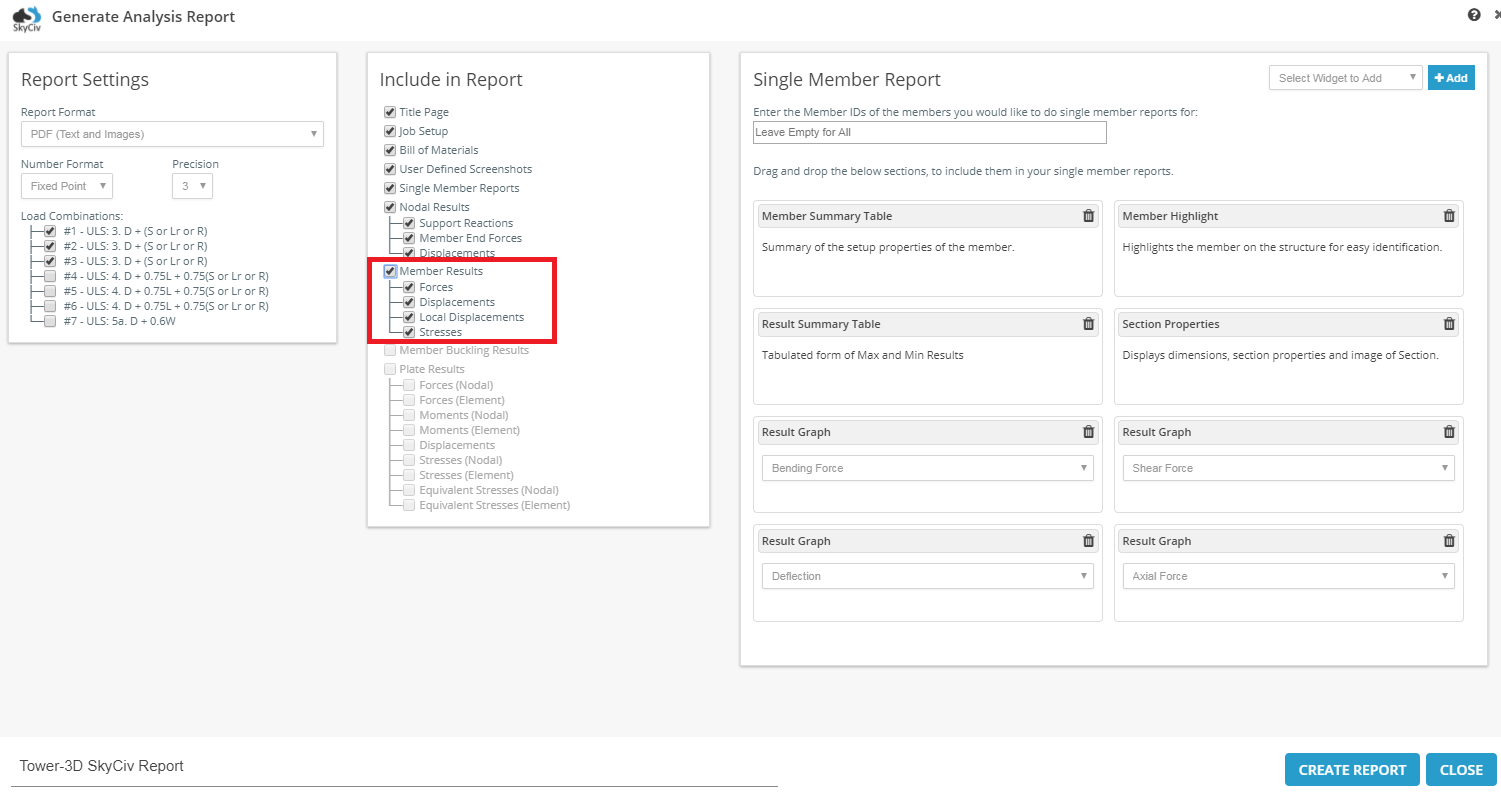
El celdas verdes denotar el mínimo(s) y el
glóbulos rojos son los máximo(s) para ese resultado en particular.
Por ejemplo, el glóbulo rojo resaltado debajo del Momento Z sería el Momento Z máximo en toda la estructura. Aquí hay un ejemplo de presentación de fuerzas de miembros internos, con el esquema de color mencionado anteriormente:
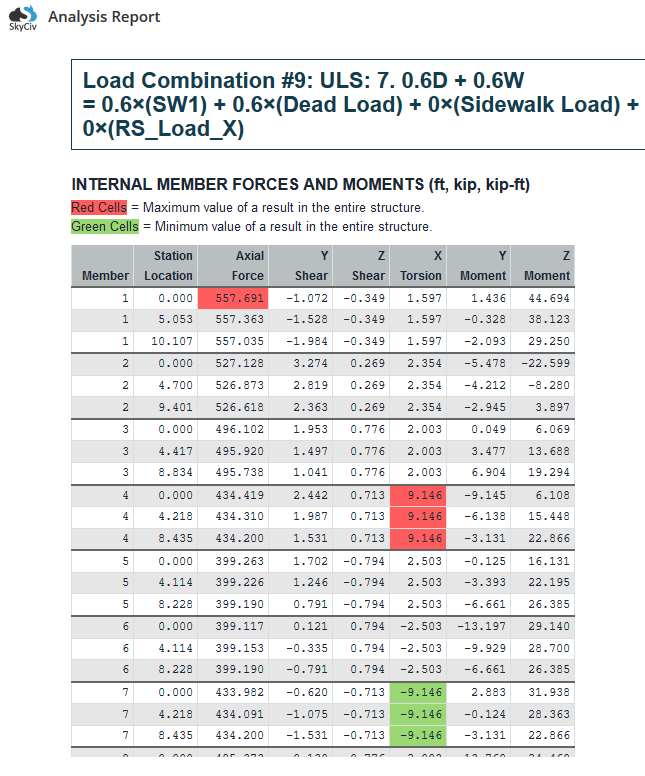
Observe cómo en la parte superior de la mesa, hay un indicador de lo que se definen las celdas Roja y Verde como. En este ejemplo, son el máximo y el mínimo en todo el proyecto. Puede cambiar esta opción para que resalte los valores máximo y mínimo para Cada miembro. Dentro de la página de opciones del Informe de análisis, haga clic en el menú desplegable "Resaltar valores máximos / mínimos’ para seleccionar la opción deseada:
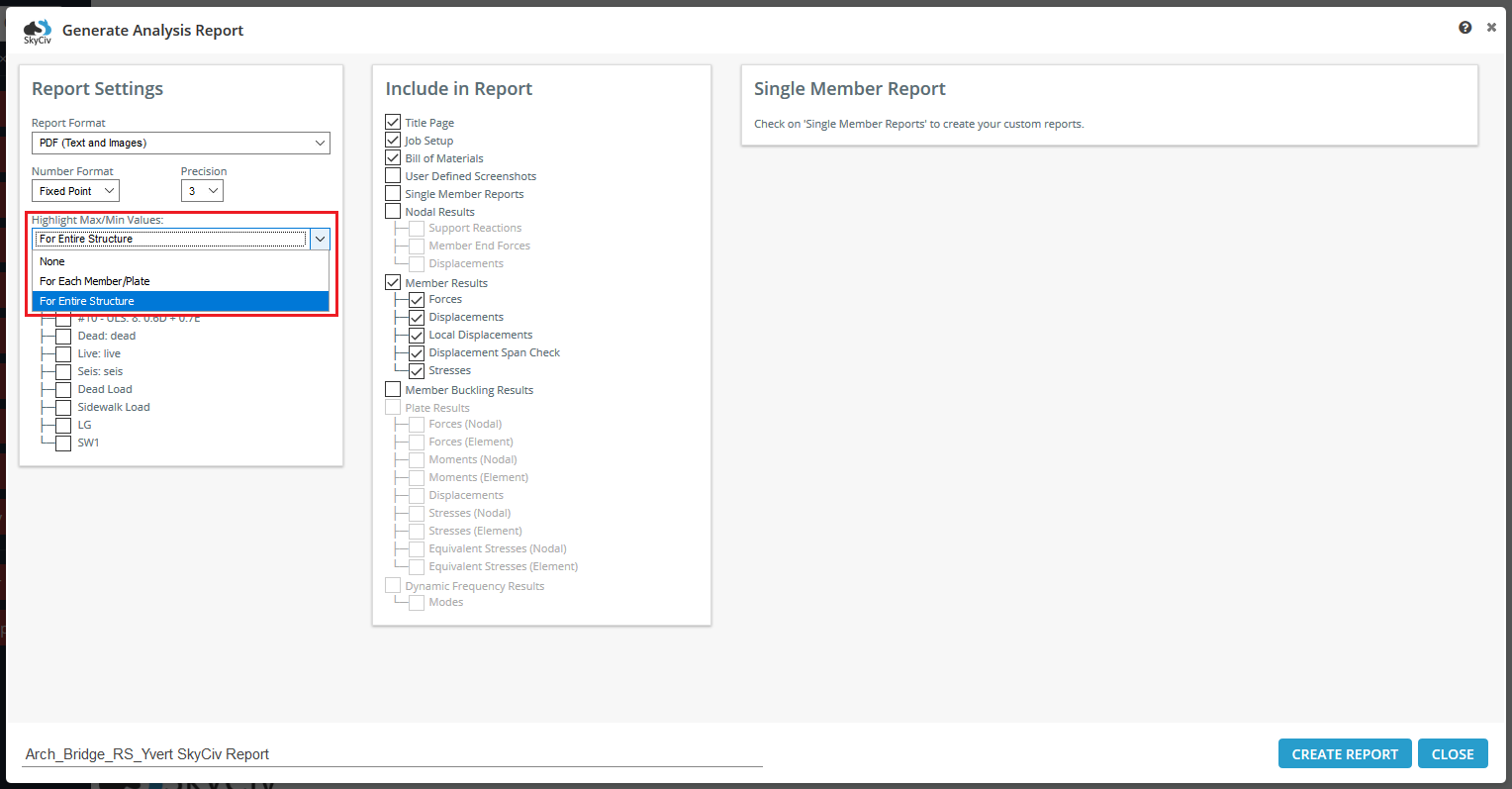
El número predeterminado de resultados en cada miembro es 9, espaciados uniformemente, pero esto se puede aumentar o disminuir en la configuración de "Puntos de evaluación por miembro".
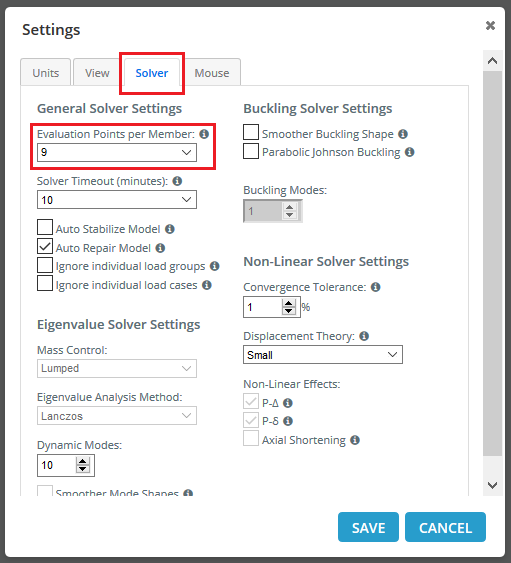
Resultados de pandeo de miembros
SkyCiv proporciona un resumen útil de los resultados de su estructura en su Informe de análisis.
Simplemente haga clic en el Reporte botón de menú a la izquierda para abrir la ventana emergente.
Si realizó un Estática lineal + Pandeo análisis preciso, tiene la opción de seleccionar la opción "Resultados de pandeo de miembros" en la ventana emergente de informes. Proporciona un resumen tabulado de todos los miembros que se están pandeando.. La tabla tendrá resultados para carga crítica., longitud real, longitud efectiva (direcciones locales z e y). Vea el ejemplo a continuación. Consulte nuestra documentación de software en Estática lineal + Pandeo análisis si quieres más información.
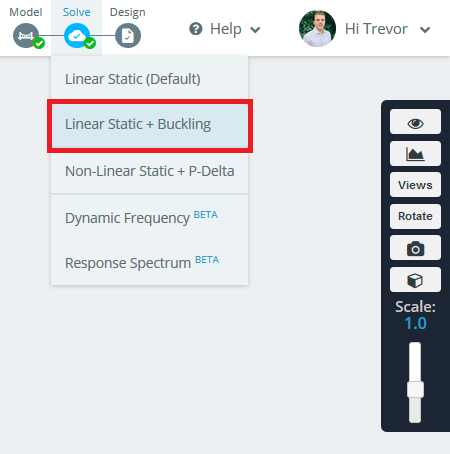
Después de resolver, Abra las opciones del Informe de análisis y marque "Análisis de pandeo de miembros’
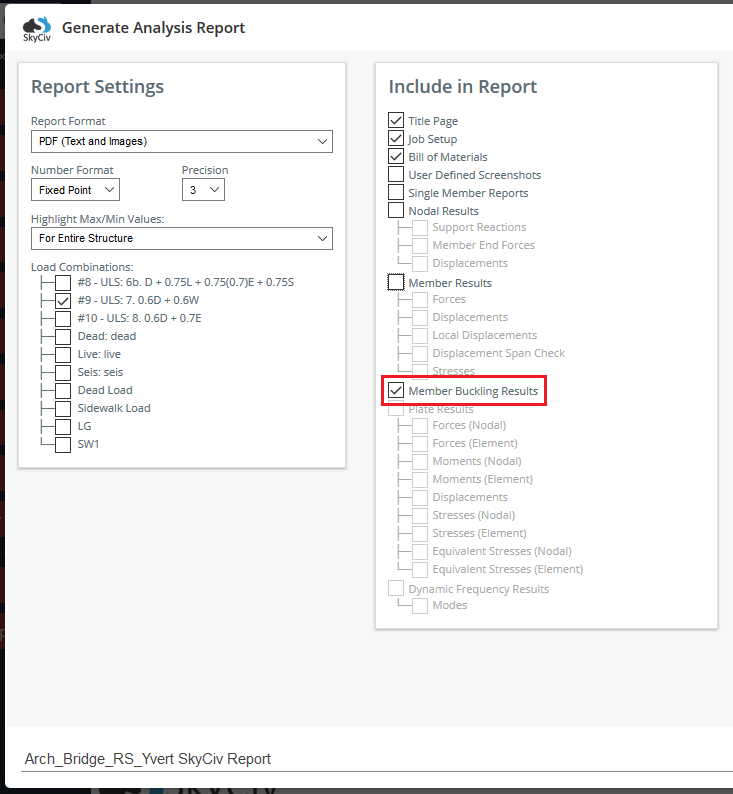
Los resultados se mostrarán en el informe de la siguiente manera: